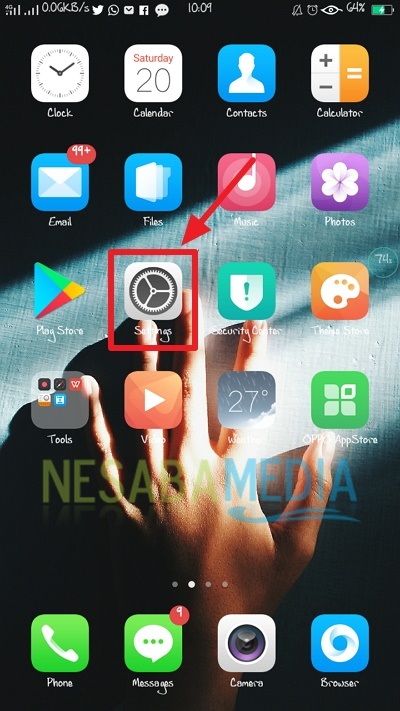모바일 OPPO 스크린 샷을 만드는 3 가지 방법 매우 쉽게 시도해보십시오!
스크린 샷 핸드폰에서 스크린 샷을 찍거나거의 모든 스마트 폰 사용자. 스마트 폰을 사용하면 일반적으로 각각의 필요와 필요에 대한 스크린 샷을 만듭니다. 우리가 인터넷 검색을 할 수있는 정보 나 지식을 찾고 있습니다. 그 당시에는 이해할 시간이 없었습니다. 나중에 스크린 샷을 읽고 이해할 수 있습니다. 그러나 모든 스마트 폰 사용자가 스크린 샷 찍는 방법을 아는 것은 아닙니다.
OPPO에서 스크린 샷을 만들 때 HP는 여러 가지 방법으로 수행 할 수 있습니다. OPPO 모바일에서 가장 흥미로운 부분은 다음 페이지 전체 길이의 스크린 샷을 찍을 수도 있습니다. 와, 스크린 샷이 길 수 있습니까? 그 방법은 어떻습니까?
글쎄, 이번에는 내가 어떻게HP OPPO를 매우 쉽고 쉽게 스크린 샷하는 방법 다른 추가 응용 프로그램을 다운로드 할 필요가 없습니다. 어떻게합니까? 아래 단계를 따르십시오.
1. HP OPPO를 사용하여 스크린 샷을 만드는 방법 빠른 제스처 (3 손가락)
1. 사용하기 전에 빠른 제스처 (3 손가락)사용할 수 있도록 설정 / 설정을 미리 조정하십시오. 열어주세요 설정 / 설정 당신. 아래 그림과 같이.

2. 그런 다음 아래로 스크롤하여 클릭하십시오 "빠른 움직임". 아래 그림과 같이.

3. 그런 다음 클릭하십시오 "빠른 제스처". 아래 그림과 같이.

4. 다음을 클릭하십시오 "제스처 스크린 샷" 버튼이 녹색으로 바뀔 때까지. 녹색 인 경우 빠른 제스처를 사용할 수 있습니다. 아래 그림과 같이.

5. 완료. 스크린 샷에 세 손가락을 직접 사용할 수 있습니다. 아래 그림과 같이.

2. HP OPPO를 사용하여 스크린 샷을 만드는 방법 키 조합
1. 스크린 샷 할 영역을 지정하십시오.
2. 다음을 누르십시오 "전원 버튼 + 볼륨 작게 버튼" 동시에 잠시만 기다려주십시오. 아래 그림과 같이.

3. 화면이 깜박이고 셔터 소리가 들릴 때까지 잠시 기다립니다. 그런 다음 스크린 샷이 성공적으로 촬영되었습니다. 결과를 보려면 갤러리를여십시오.
그런 다음 HP OPPO 외에도한 영역 만. HP OPPO는 긴 스크린 샷일 수도 있습니다. 아래로 스크롤하는 영역이 많이 필요한 경우 긴 스크린 샷이 유용합니다. 사용 된 방법은 이전 방법과 거의 동일합니다. 아래 단계를 따르십시오.
사용하여 HP OPPO를 스크린 샷으로 만드는 방법 키 조합
1. 가능하면 스크린 샷을 찍을 영역을 아래로 스크롤하십시오.
2. 다음을 누르십시오 "전원 버튼 + 볼륨 높이기 버튼"동시에 잠시만 기다려주십시오. 아래 그림과 같이.

3. 잠시 누르고 있으면 오른쪽에 메뉴 옵션이 나타납니다. 클릭하십시오 "다음 페이지". 필요한 영역이 충분하면 클릭하십시오 "저장". 아래 그림과 같이.

4. 완료되면 저장된 스크린 샷 결과는 아래 이미지와 같습니다.

5. 완료. 최대 OPPO의 긴 스크린 샷은 8 페이지 만 저장할 수 있습니다. 최대 8 페이지를 원하지 않으면 위에 표시된대로 직접 저장을 클릭 할 수 있습니다.
어떻게 요? 매우 쉽고 간단합니까? HP OPPO 시스템 자체에는 이미 기능이 있으므로 HP OPPO의 스크린 샷은 추가 응용 프로그램을 사용할 필요가 없습니다. 따라서 다른 응용 프로그램을 다운로드 할 필요가 없습니다.
HP OPPO 스크린 샷쉽게 시도 할 수 있습니다. 이 문서가 도움이 될 경우 친구와 공유하여 HP OPPO를 쉽게 스크린 샷하는 방법을 알려주십시오. 이 기사가 우리 모두에게 유용 할 수 있기를 바랍니다. 쓰기 오류가 있으면 용서하십시오. 감사합니다